在excel表格中计算公式的最大值方法
摘要:对于很多初学者来说,刚开始学习exce表格的时候,操作起来非常麻烦,在表格中输入一些数字及文字的时候,往往不知道下一步怎么操作,怎么求一个竖...
对于很多初学者来说,刚开始学习exce表格的时候,操作起来非常麻烦,在表格中输入一些数字及文字的时候,往往不知道下一步怎么操作,怎么求一个竖列,或是多列数值的最大值,所以下面小编就为大家介绍在excel表格中计算公式的最大值方法,来看看吧!
步骤
1、首先打开空白的excel表格。
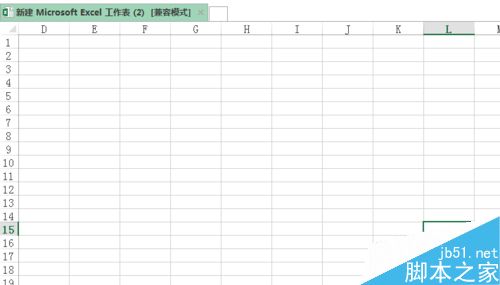
2、在表格上做个数据表,包含数字。
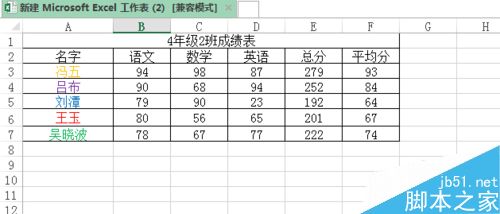
3、例如我们要找的是平均分的最大值,编辑公式=max(f3:f7)。
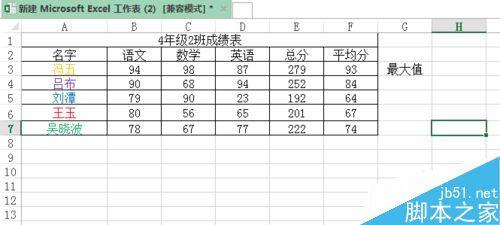
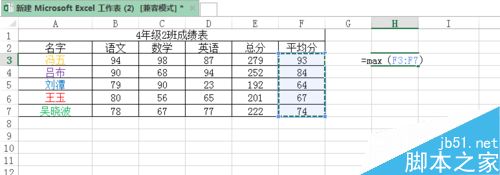
4、按回车键后发现,最大值出现了。
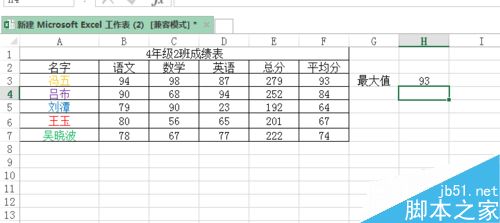
5、求其他列的最大值方法也是一样,只要换下区间搞定。
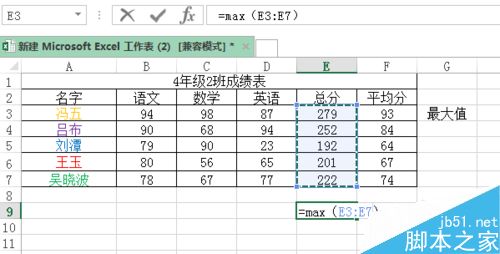
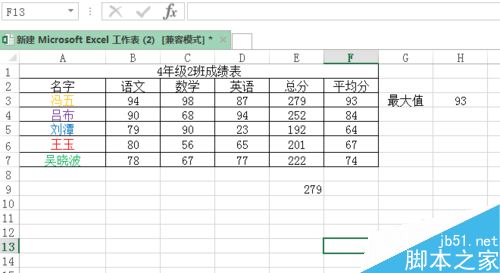
以上就是在excel表格中计算公式的最大值方法介绍,操作很简单的,大家按照上面步骤进行操作即可,希望能对大家有所帮助!
【在excel表格中计算公式的最大值方法】相关文章:
★ Excel2010表格宏内容无法正常显示的原因和解决方法
下一篇:
WPS修改图片颜色教程
